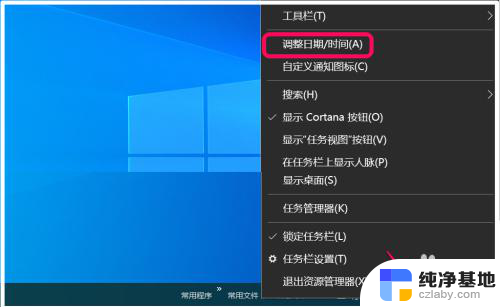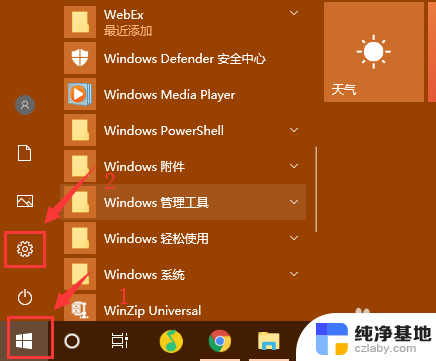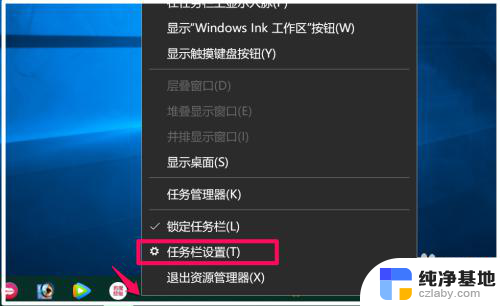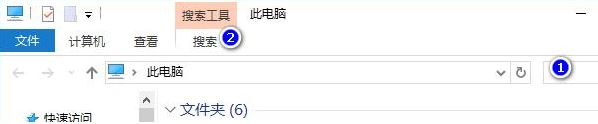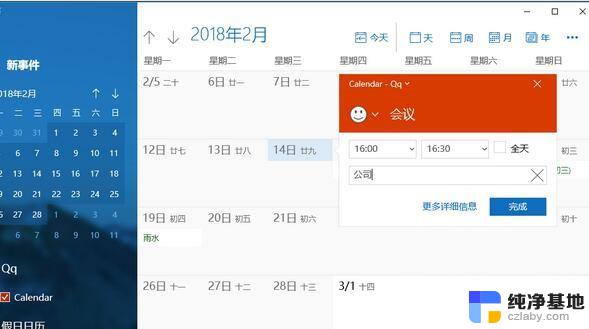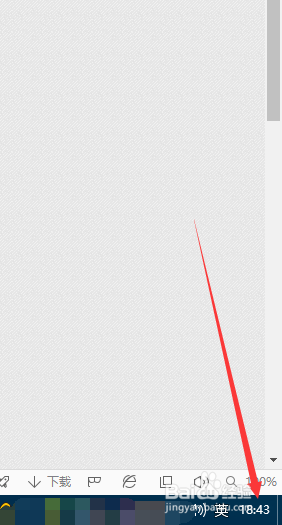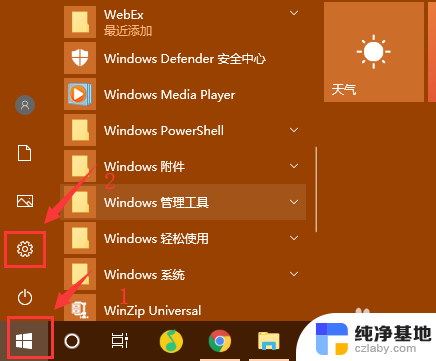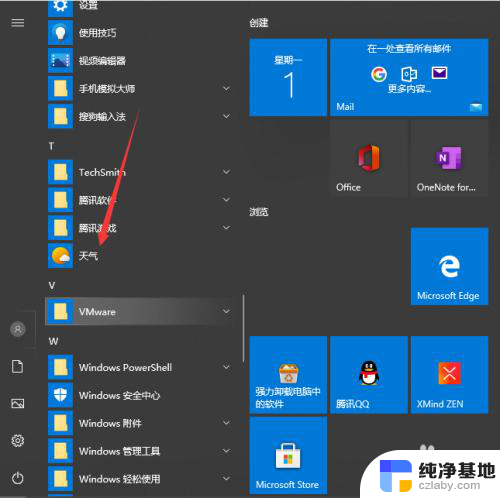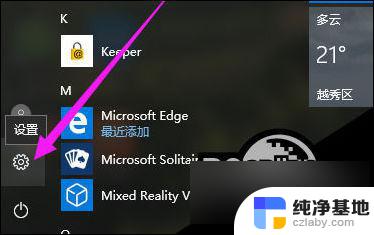电脑日期排序怎么弄
更新时间:2024-01-16 14:43:39作者:xiaoliu
现如今电脑已经成为了我们生活中不可或缺的一部分,我们使用电脑来处理各种各样的文件和数据,而在处理这些文件的过程中,经常会遇到需要按照日期时间排序的情况。特别是在使用Windows 10操作系统的情况下,很多人可能会对如何实现文件按日期时间排序感到困惑。今天我们就来探讨一下在Windows 10中,如何通过简单的操作来实现文件按照日期时间排序的方法。
操作方法:
1.先在文件夹的空白处点击鼠标右键。
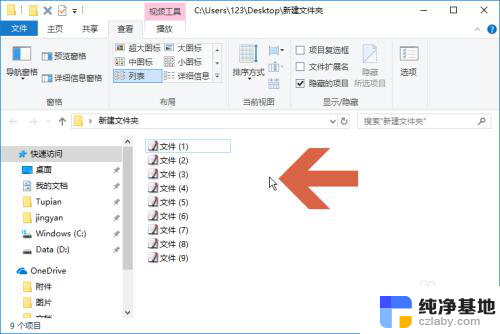
2.将鼠标指向右键菜单中的【排序方式】选项。

3.点击选中子菜单中的【日期】选项,文件列表即按时间进行排序。
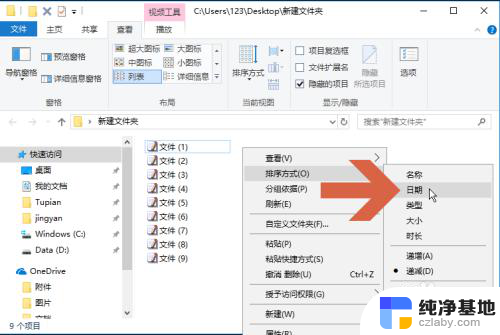
4.在子菜单中还可以选择排序顺序是递增还是递减。
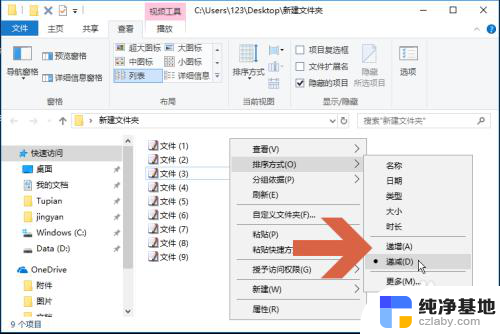
5.另外,也可以点击打开文件夹的【查看】选项卡。
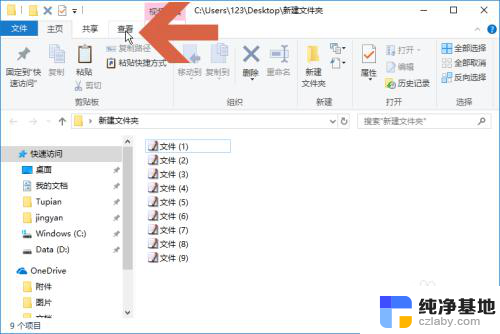
6.点击查看选项卡的【排序方式】按钮。
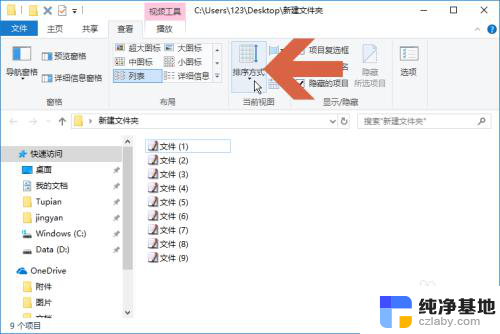
7.在排序方式按钮的下拉菜单中也可以选择按日期时间排序。
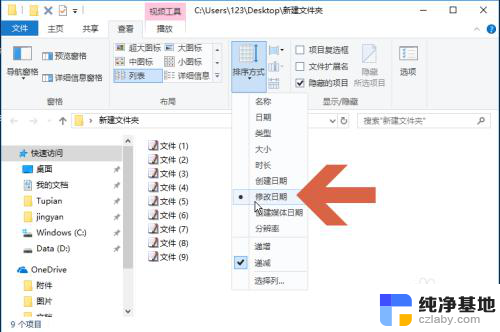
以上就是电脑日期排序的全部内容,如果还有不清楚的用户,可以参考一下小编的步骤进行操作,希望对大家有所帮助。